Was ist EFS (Elastic File System) in AWS und wie benutzt man es
Amazon Elastic File System (EFS) ist ein einfaches, skalierbares und vollständig verwaltetes NFS-Dateisystem für die Nutzung mit AWS-Cloud-Diensten und lokalen Ressourcen. Wir können dieses Dateisystem entweder in der AWS Cloud oder auf unseren Servern vor Ort einbinden. Es ist so konzipiert, dass es nach Bedarf skaliert und automatisch wächst und schrumpft. Das heißt, es kann seine Kapazität erhöhen und verringern, wenn wir Dateien hinzufügen oder löschen. Es ist eine Alternative zu unserem alten NFS-Server.
Amazon EFS kann schnell und einfach über die Webkonsole von AWS erstellt werden. Dieser Service verwaltet die Infrastruktur für uns, was bedeutet, dass wir die Komplexität der Bereitstellung, des Patchings und der Wartung komplexer Dateisystemkonfigurationen vermeiden können.
Amazon EFS unterstützt das Network File System Version 4 (NFSv4.1 und NFSv4.0) Protokoll.
Um mehr über EFS zu erfahren, besuche die offizielle AWS-Seite hier.
In diesem Artikel werden wir uns darauf konzentrieren, ein einfaches EFS-Dateisystem zu erstellen und es auf einer Ubuntu EC2-Instanz einzubinden.
Bevor wir fortfahren, gehe ich davon aus, dass du dich mit EC2-Instanzen auskennst. Wenn du das nicht tust und lernen möchtest, wie man eine Ubuntu 18.04 EC2-Instanz von der AWS-Konsole aus erstellt, dann klicke hier.
Vorraussetzungen
- AWS-Konto (Erstellen, wenn du noch keins hast).
- Ubuntu EC2 Instanz.
Was müssen wir tun?
- Melde dich bei AWS an.
- EFS erstellen
- EFS auf EC2 mounten.
Bei AWS anmelden
Klicke hier, um zur AWS-Anmeldeseite zu gelangen.
Wenn du auf den obigen Link klickst, wird die folgende Webseite angezeigt, auf der du dich mit deinen Anmeldedaten anmelden musst.
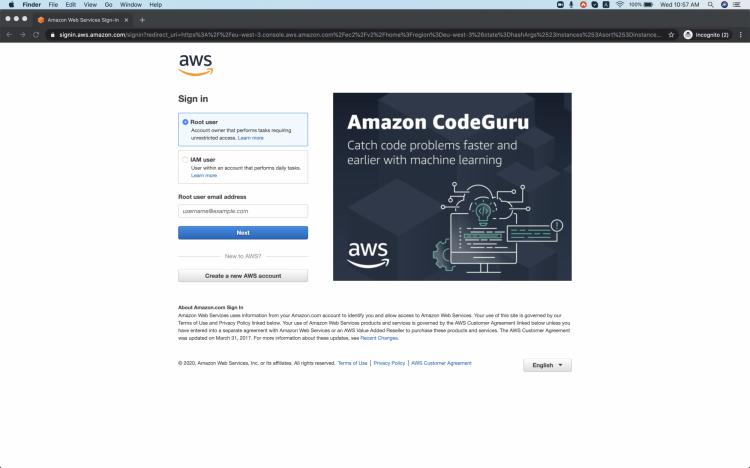
Sobald du dich erfolgreich in dein Konto eingeloggt hast, siehst du den folgenden Bildschirm.
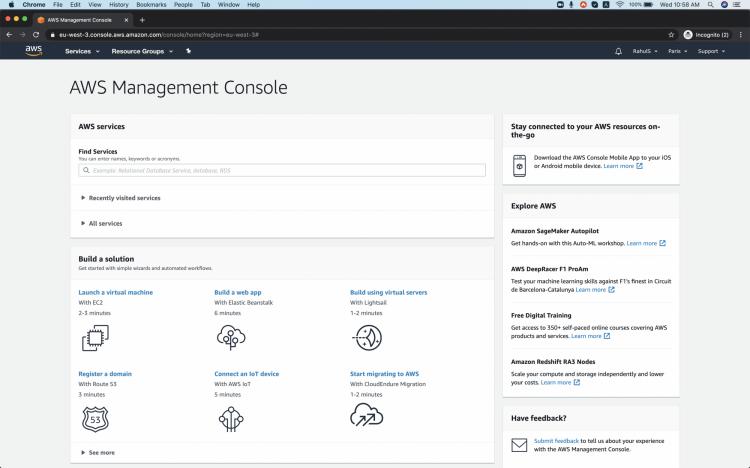
EFS erstellen
Um dein erstes EFS-Dateisystem auf AWS zu erstellen, suche nach EFS und klicke auf das Ergebnis.
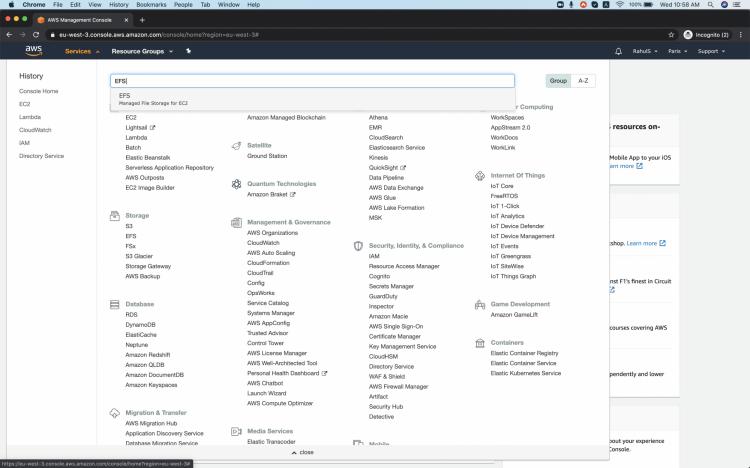
Du wirst das Haupt-Dashboard von EFS sehen. Hier kannst du ein wenig über EFS lesen.
Um EFS zu erstellen, klicke auf „Dateisystem erstellen“.
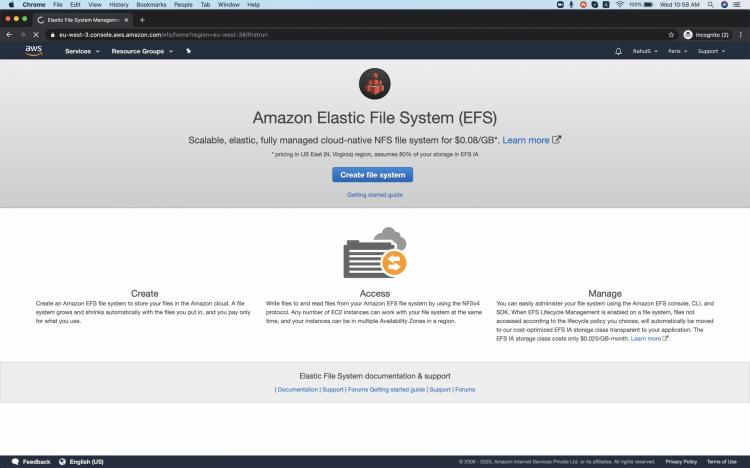
Wähle auf der Seite „Netzwerkzugriff konfigurieren“ die VPC und die Kästchen für die Subnetze aus, in denen du ein EFS erstellen möchtest, und klicke auf „Nächster Schritt“. Du kannst jeden VPC wählen, der in der Region, in der du das EFS erstellen willst, verfügbar ist.
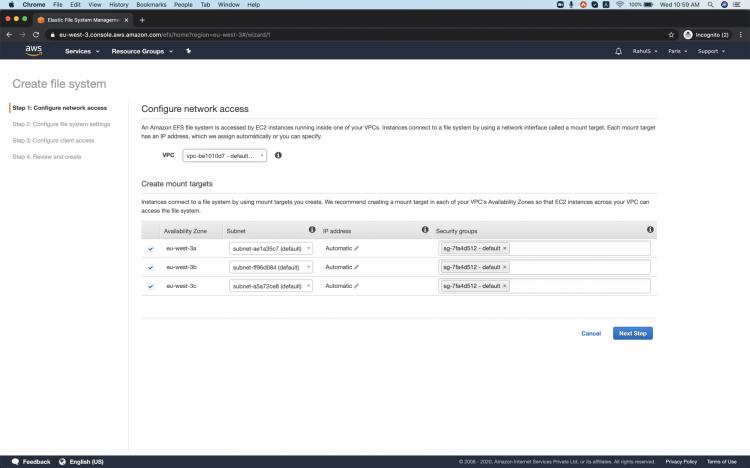
Gib „Schlüssel:Wert“ an, wenn du dem EFS Tags hinzufügen möchtest. Du kannst „Lebenszyklusrichtlinie“ aktivieren, damit das Dateisystem die kostengünstigere Speicherklasse „Häufiger Zugriff“ verwendet. Behalte den Durchsatz- und Leistungsmodus bei.
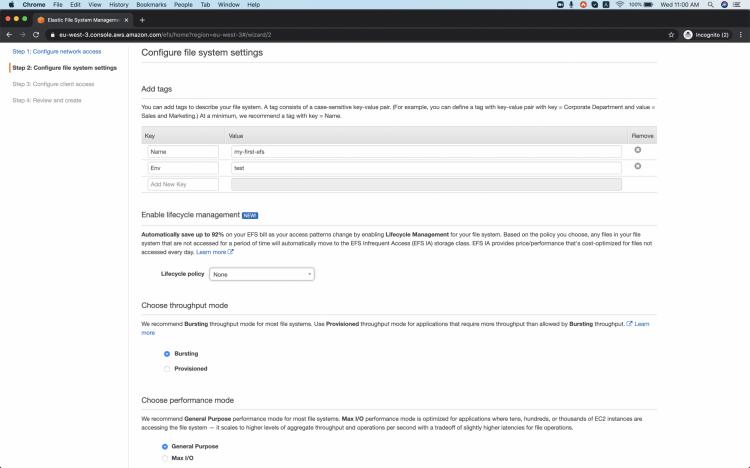
Aktiviere die Verschlüsselung nicht und fahre mit der Standardeinstellung fort, indem du auf „Nächster Schritt“ klickst. Du kannst dies später ausprobieren, wenn du möchtest.
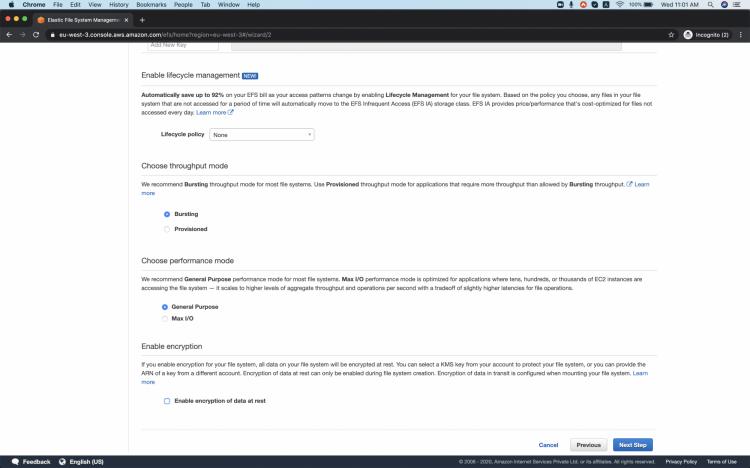
Behalte alle Optionen auf den Standardeinstellungen und klicke auf „Nächster Schritt“.
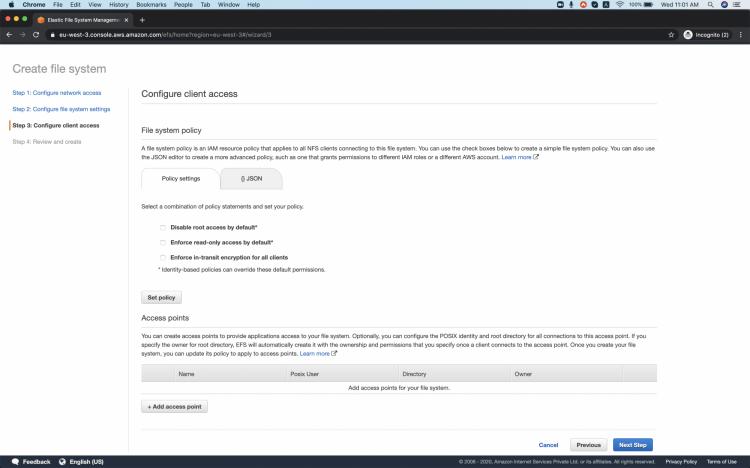
Überprüfe die von uns vorgenommenen Konfigurationen und klicke auf „Dateisystem erstellen“.
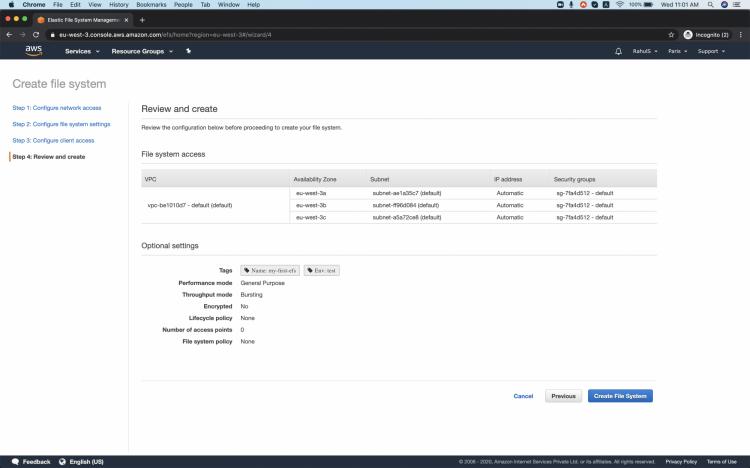
Du kannst sehen, dass die Erstellung erfolgreich war und die Einhängeziele erstellt werden. Warte, bis der Status des Einhängeziels auf „Verfügbar“ wechselt.
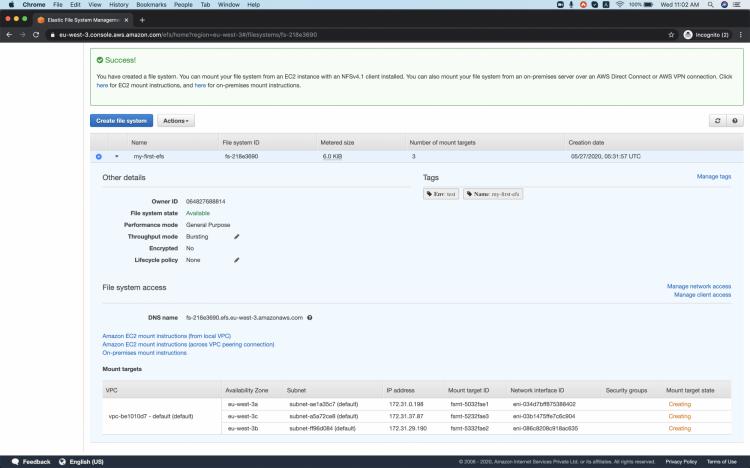
Sobald der Status des Einhängeziels auf „Verfügbar“ wechselt, können wir sie in unserer EC2-Instanz einhängen.
In der Zwischenzeit kannst du einen Blick auf die Mount-Anweisungen werfen.
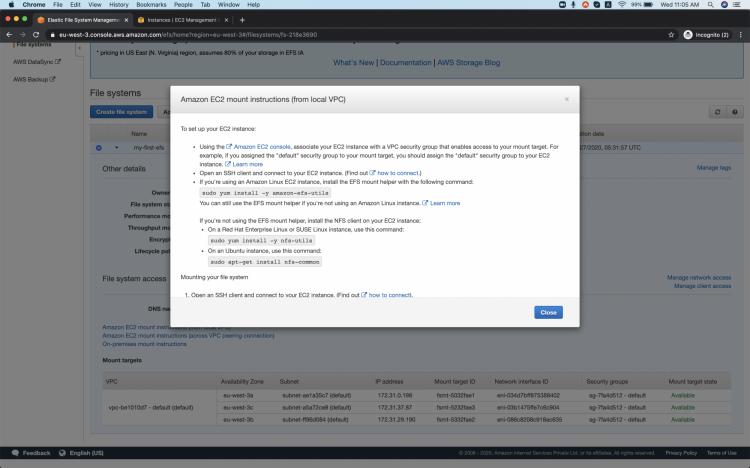
Bevor wir uns mit der EC2-Instanz verbinden, müssen wir die Sicherheitsgruppe des EFS zur Sicherheitsgruppe von EC2 hinzufügen.
Gehe zu der Instanz, auf der du das von uns erstellte EFS mounten willst, und öffne ihre Sicherheitsgruppe.
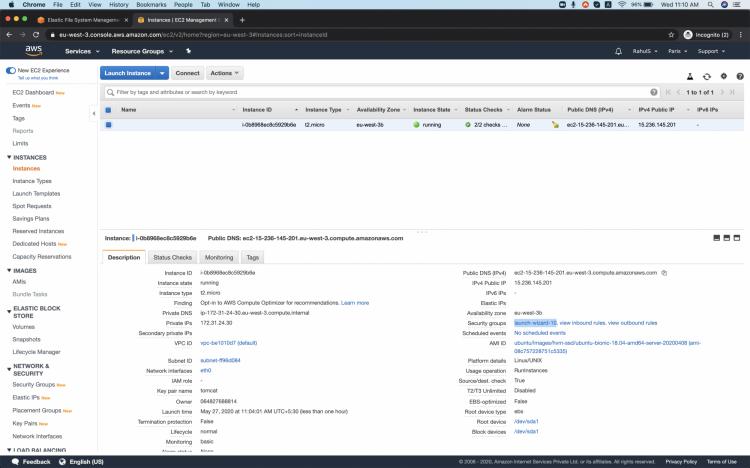
Bearbeite „Eingehende Regeln“.
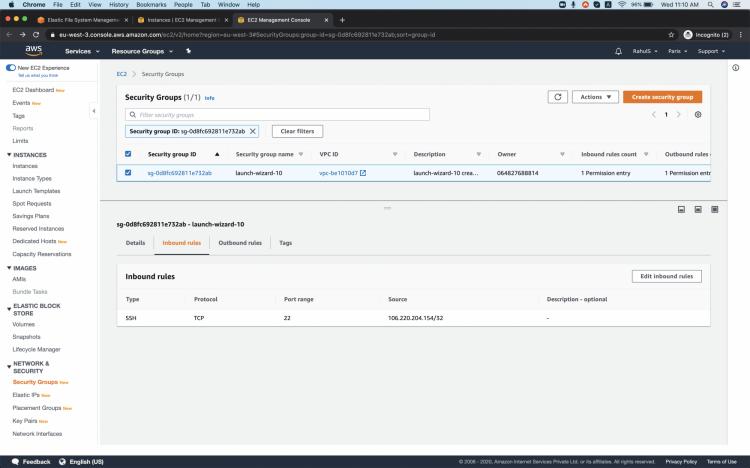
Erlaube der Sicherheitsgruppe des EFS den Zugriff auf den NFS-Port und speichere die Regeln.
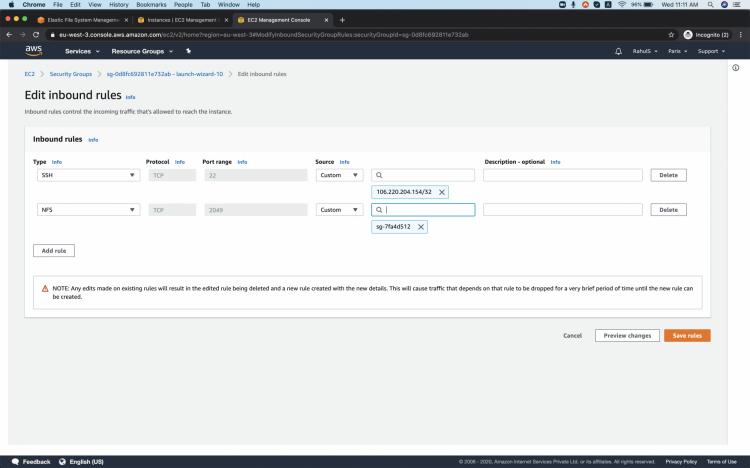
EFS auf EC2 mounten
Jetzt können wir den EFS auf EC2 mounten.
Verbinde dich mit der Instanz und aktualisiere das lokale Paketarchiv.
sudo apt-get update

Installiere nfs-common auf der Instanz.
sudo apt install nfs-common
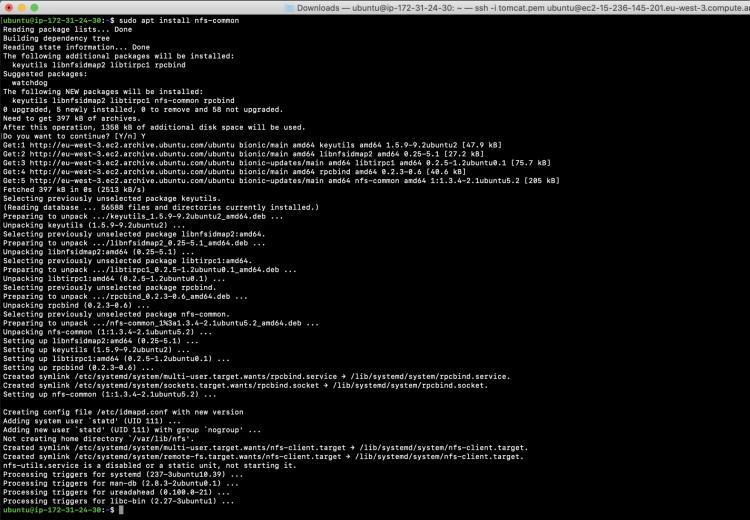
Installiere binutils
sudo apt-get -y install binutils
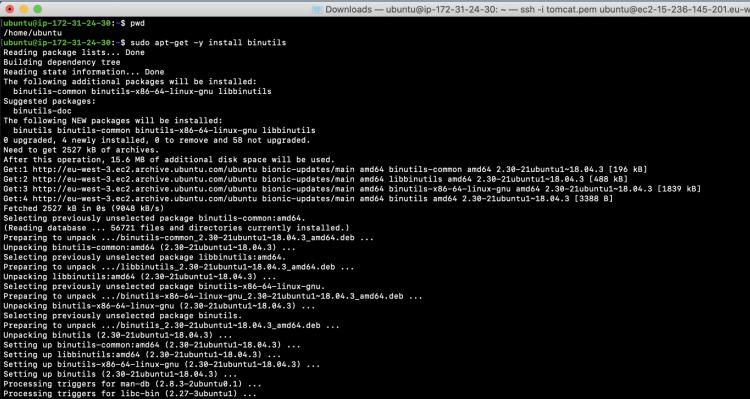
Klone efs-utils
git clone https://github.com/aws/efs-utils
Wechsle das Verzeichnis
cd efs-utils/
Erstelle das Paket
./build-deb.sh
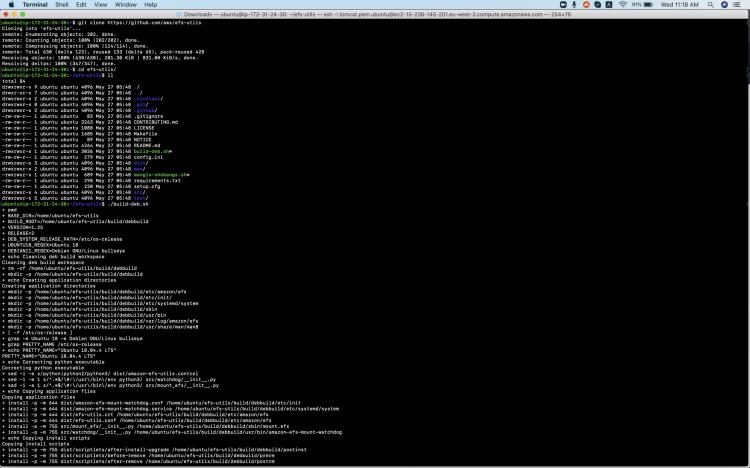
Installieredas efs-utils-Paket
sudo apt-get -y install ./build/amazon-efs-utils*deb
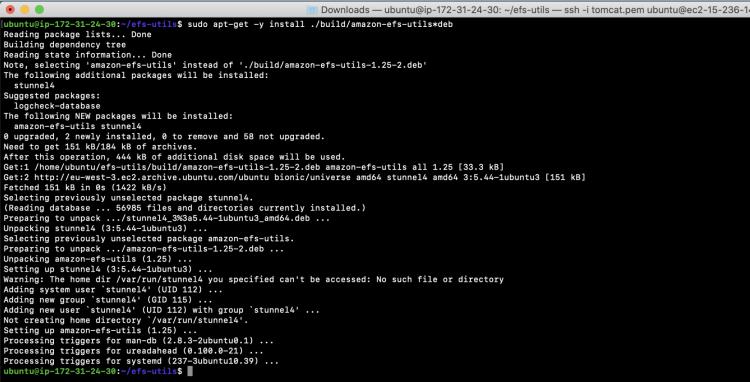
Erstelle ein Verzeichnis, in dem du das EFS mounten möchtest
sudo mkdir efs
Hänge das Verzeichnis mit dem EFS Mount Helper ein:
Jetzt kannst duHänge das EFS in dein lokales Verzeichnis mit
sudo mount -t efs fs-218e3690:/ efs
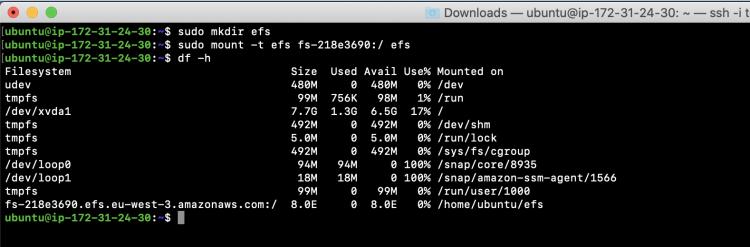
Einhängen mit dem NFS-Client:
Hänge zuerst das im vorherigen Schritt eingehängte Verzeichnis aus.
sudo umount /home/ubuntu/efs
Hänge das EFS ein
sudo mount -t nfs4 -o nfsvers=4.1,rsize=1048576,wsize=1048576,hard,timeo=600,retrans=2,noresvport fs-218e3690.efs.eu-west-3.amazonaws.com:/ efs
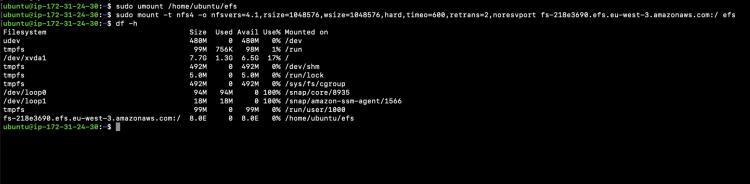
Hänge das Verzeichnis mit dem EFS Mount Helper und der TLS Mount Option ein:
Hänge zunächst das im vorherigen Schritt eingehängte Verzeichnis aus.
sudo umount /home/ubuntu/efs
Hänge das EFS ein
sudo mount -t efs -o tls fs-218e3690:/ efs
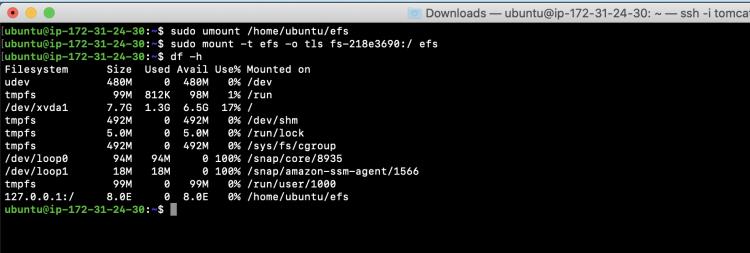
Fazit
In diesem Artikel haben wir gelernt, wie man ein einfaches EFS-Dateisystem erstellt. Wir haben versucht, das EFS-Dateisystem auf einer Ubuntu 18.04 EC2-Instanz mit verschiedenen Optionen zu mounten. Du kannst das EFS nach deinen Bedürfnissen anpassen und erstellen, wenn du dich mit den Grundlagen vertraut gemacht hast.